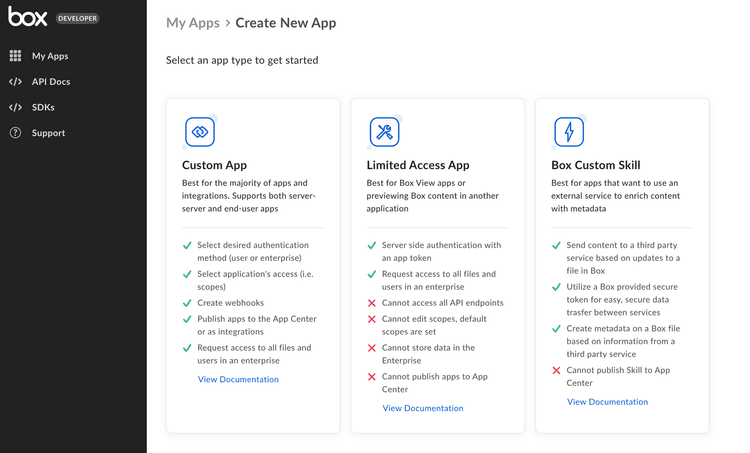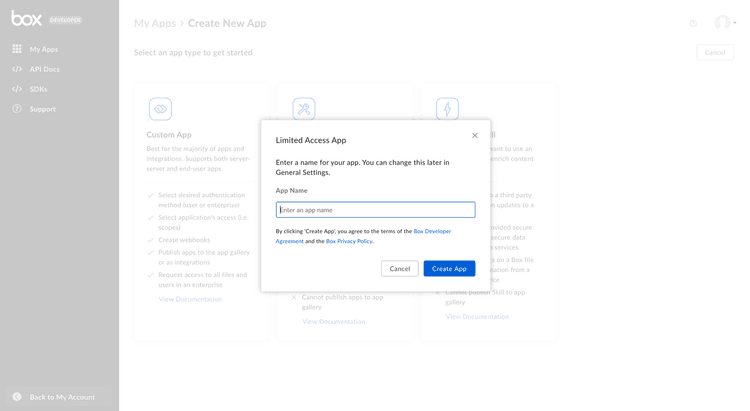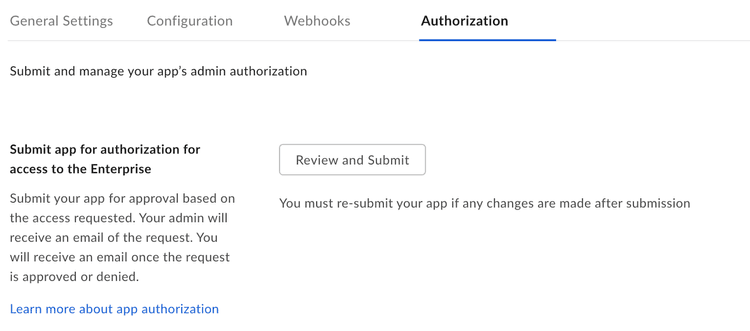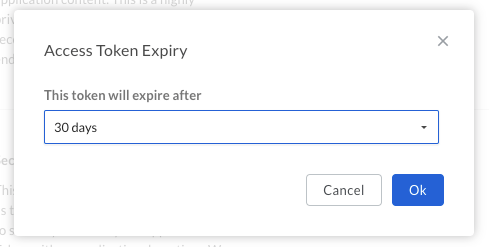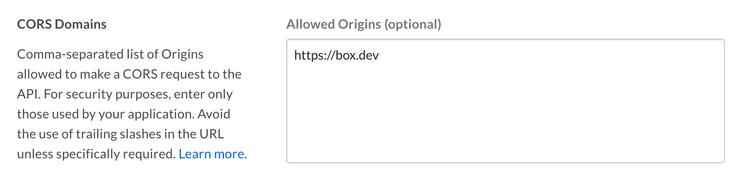アプリトークン認証を使用した設定
アプリトークン認証を使用した設定
アクセス制限付きアプリは、認証にサーバー側のアプリトークンを使用するよう設定できます。
アプリトークン認証のしくみを確認する
前提条件
サーバー側認証を使用してPlatformアプリを設定するには、Box Enterpriseアカウントから開発者コンソールにアクセスできることを確認する必要があります。または、Developerアカウントにサインアップすることもできます。
アプリの作成手順
1. 開発者コンソールにログインする
Boxにログインし、開発者コンソールに移動して、[Platformアプリの作成] を選択します。
2. Platformアプリを作成する
アプリケーションの種類のリストから [アクセス制限付きアプリ] を選択します。次の手順を促すウィンドウが表示されます。
3. アプリ名を選択する
最後に、アプリケーションの一意の名前を選択し、[アプリの作成] をクリックします。
アプリ承認
キーペアがアプリケーションに正常に追加されたら、Box Enterprise管理者はBox管理コンソール内でこのアプリケーションを承認する必要があります。
開発者コンソール内でアプリケーションの [一般設定] タブに移動し、[アプリ承認] セクションまで下にスクロールします。
[確認して送信] をクリックして、承認を得るためにBox Enterprise管理者にメールを送信します。このプロセスの詳細については、承認ガイドを参照してください。
基本的な構成
アプリケーションを使用するには、事前にいくつかの基本的な追加構成が必要になる場合があります。
プライマリおよびセカンダリアプリトークン
アクセス制限付きアプリでの認証は、あらかじめ構成されたアプリトークンを使用して行われます。アプリトークンを構成するには、開発者コンソール内でアプリケーションの [構成] タブに移動します。
[プライマリアクセストークン] セクションまで下にスクロールし、[キーを生成] ボタンをクリックします。
アプリトークンは、自動的に期限切れになるよう構成することも、有効期限なしで構成することもできます。作成後は、このキーを使用してAPIコールを実行できます。
CORSドメイン
アプリケーションがJavaScriptでフロントエンドのブラウザコードからAPIコールを実行する場合は、クロスオリジンリソース共有 (CORS) のために、これらの呼び出しの実行元となるドメインを許可リストに追加する必要があります。すべてのリクエストがサーバー側のコードから発行される場合は、このセクションをスキップできます。
許可リストにすべてのURIを追加するには、開発者コンソールの [構成] タブの下部にある [CORSドメイン] セクションに移動します。